Как установить драйвер (dll-библиотеку) для кассового оборудования
Описание процесса копирования необходимых файлов в папку с драйвером
Время чтения 4 мин
GBS.Market позволяет работать с различными кассовым и торговым оборудованием, таким как: фискальные регистраторы (онлайн-кассы, ККМ, ККТ), сканеры штрихкодов, торговые весы, весы с печатью этикеток, программируемые клавиатуры, банковский эквайринг-терминалы и т.п.
Для работы с оборудованием обычно необходимо установить драйвер.
Драйвер - это низкоуровневая программа, которая необходима для взаимодействия устройства с операционной системой или другими программами. Драйвер разрабатывается и предоставляется производителем устройства.
Для каждого устройства обычно необходимо свой драйвер, который предоставляет производитель устройства.
Драйвера отличаются по типу взаимодействия с программой – это может быть OLE-объект, web-сервер или подключаемая dll-библиотека.
Устройства, для которых актуальна статья
Важно
Не все типы устройств подключаются описанным в этой статье образом. Перед тем, как следовать этой инструкции, ознакомьтесь с полной статьей по настройке конкретного оборудования или обратитесь в службу поддержки.
Перечь устройств, которые могут подключаться подобным образом:
Установка подключаемой dll-библиотеки
В этой статье мы рассмотрим процесс установки подключаемой dll-библиотеки, т.к. он схож для всех типов оборудования, использующих такой тип драйвера.
По сути процесс представляет собой копирование необходимых файлов (dll-библиотеки и сопутствующих файлов) в определенную папку программы.
На примере настройки подключения к весам с печатью этикеток Rongta рассмотрим, как это происходит.
Отройте настройки программы: Файл – Настройки, затем перейдите на вкладку Оборудование и выберите тип подключаемого оборудования. В нашем примере, это весы с печатью этикеток. Выберите тип оборудования и нажмите “Показать папку с драйвером”.
Описание процесса копирования необходимых файлов в папку с драйвером
Время чтения 4 мин
GBS.Market позволяет работать с различными кассовым и торговым оборудованием, таким как: фискальные регистраторы (онлайн-кассы, ККМ, ККТ), сканеры штрихкодов, торговые весы, весы с печатью этикеток, программируемые клавиатуры, банковский эквайринг-терминалы и т.п.
Для работы с оборудованием обычно необходимо установить драйвер.
Драйвер - это низкоуровневая программа, которая необходима для взаимодействия устройства с операционной системой или другими программами. Драйвер разрабатывается и предоставляется производителем устройства.
Для каждого устройства обычно необходимо свой драйвер, который предоставляет производитель устройства.
Драйвера отличаются по типу взаимодействия с программой – это может быть OLE-объект, web-сервер или подключаемая dll-библиотека.
Устройства, для которых актуальна статья
Важно
Не все типы устройств подключаются описанным в этой статье образом. Перед тем, как следовать этой инструкции, ознакомьтесь с полной статьей по настройке конкретного оборудования или обратитесь в службу поддержки.
Перечь устройств, которые могут подключаться подобным образом:
- ККМ: ВикиПринт
- Эквайринг: Сбербанк
- Эквайринг: ARCUS-2
- Весы: Wintec
- Весы: BTA
- Весы с печатью этикеток: Rongta
Установка подключаемой dll-библиотеки
В этой статье мы рассмотрим процесс установки подключаемой dll-библиотеки, т.к. он схож для всех типов оборудования, использующих такой тип драйвера.
По сути процесс представляет собой копирование необходимых файлов (dll-библиотеки и сопутствующих файлов) в определенную папку программы.
На примере настройки подключения к весам с печатью этикеток Rongta рассмотрим, как это происходит.
Отройте настройки программы: Файл – Настройки, затем перейдите на вкладку Оборудование и выберите тип подключаемого оборудования. В нашем примере, это весы с печатью этикеток. Выберите тип оборудования и нажмите “Показать папку с драйвером”.
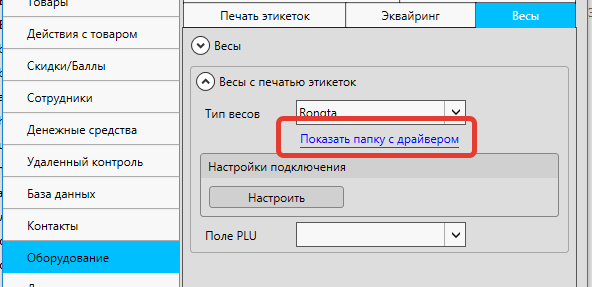
Создание папки с драйвером автоматически
Программа попытается создать папку, если она не существует. В момент нажатия может потребоваться подтверждение прав доступа на уровне операционной системы или запрос на выполнение от контроля учетных записей.
Программа попытается создать папку, если она не существует. В момент нажатия может потребоваться подтверждение прав доступа на уровне операционной системы или запрос на выполнение от контроля учетных записей.

Нажмите “Да”, чтобы подтвердить выполнение команды и создать необходимую папку.
Создание папки с драйвером вручную
В некоторых случаях попытка автоматического создания папки с драйвером может завершить с ошибкой, о чем программа сообщит.
Создание папки с драйвером вручную
В некоторых случаях попытка автоматического создания папки с драйвером может завершить с ошибкой, о чем программа сообщит.
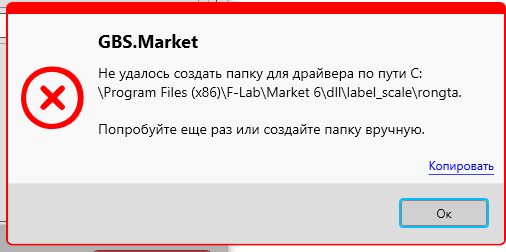
В нашем случае не удалось создать папку для весов с печатью этикеток. Попробуйте нажать на кнопку “Показать папку с драйвером” еще раз. Если это не поможет, необходимо создать папку, указанную в сообщении, вручную.
В сообщении мы видим путь:
undefined
Copy
Где часть пути – это папка с программой
undefined
Copy
Необходимо открыть эту папку. Сделать это можно из настроек: Файл – Настройки – База данных нажав “Папка с программой”
В сообщении мы видим путь:
undefined
Copy
Где часть пути – это папка с программой
undefined
Copy
Необходимо открыть эту папку. Сделать это можно из настроек: Файл – Настройки – База данных нажав “Папка с программой”
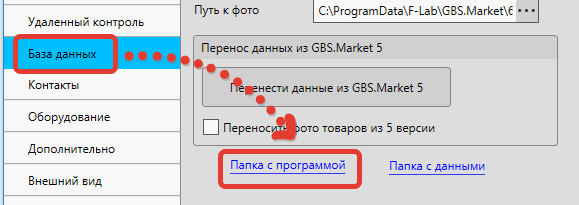
Далее создавайте последовательно папки, указанные в сообщении, чтобы путь к конечной папке совпадал с путем, указанным в окне с ошибкой.
На скриншоте ниже мы видим правильно созданные папки.
На скриншоте ниже мы видим правильно созданные папки.

После создания папки вручную нажмите в настройках “Показать папку с драйвером” – если все сделано верно, откроется искомая папка.
Копирование файлов в папку
Если все сделано верно, то при нажатии “Показать папку с драйвером” вы увидите пустую папку, как на скриншоте ниже.
Копирование файлов в папку
Если все сделано верно, то при нажатии “Показать папку с драйвером” вы увидите пустую папку, как на скриншоте ниже.
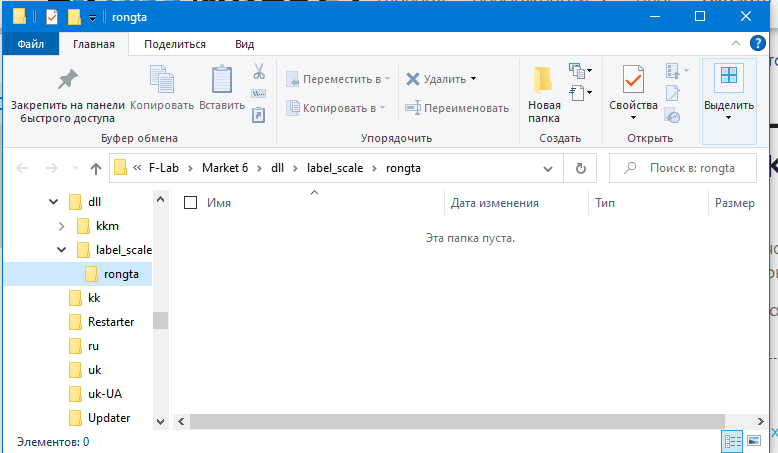
В эту папку необходимо скопировать драйвера, соответствующие настраиваемому оборудованию.
Важно
Если вы не знаете, какие файлы необходимы - не копируйте всё подряд в открывшуюся папку. При необходимости обратитесь в службу поддержки.
Файлы должны быть предварительно разархивированы, если они были в архиве. В нашем примере с весами Rongta после копирования папка будет выглядеть так:
Важно
Если вы не знаете, какие файлы необходимы - не копируйте всё подряд в открывшуюся папку. При необходимости обратитесь в службу поддержки.
Файлы должны быть предварительно разархивированы, если они были в архиве. В нашем примере с весами Rongta после копирования папка будет выглядеть так:
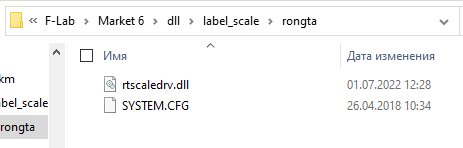
После копирования необходимых файлов можно продолжить настройку подключения к соответствующему кассовому оборудованию.